¿Cómo fusionar varias pistas de audio en un solo archivo? - PC y en línea

Las computadoras cuentan con una gran cantidad de funciones que un teléfono no se disponen. Entre estas funciones está la capacidad de crear y fusionar varias pistas de voz en una sola. Claramente, para esto tendrás que instalar algunos programas.
A través de esos programas podrás darle un acabado más profesional a la fusión de estos sonidos en uno solo. Pero con el sistema de Windows también podrás hacer la fusión de varias pistas de audio sin necesidad de instalar otros programas. Solamente presta atención a lo que te estaremos enseñando en este tutorial.
Consejos para unir en un solo archivo pistas de audio
Hay veces que queremos unir varios clips de voz en un solo archivo para no tener que ir colocándolos uno a uno, ya que se pierde el enfoque de lo que queremos mostrar a las otras personas. Por eso, estos consejos te van a servir para que puedas crear este archivo de audio de una manera un tanto profesional.
No violar los derechos de autor
Una de las cosas que debes tener en cuenta con estos audios es que no tengan ningún tipo de copyright o derecho de autor que choque con lo que estás inventando. Si algunos de los audios que utilizas tienen esta clase de protección, te dañará el resultado completo del archivo de audio al ligarlo con los demás.
Eliminar silencios no deseados
Otro de los consejos que te podemos dar para que puedas unir de forma consecutiva varios clips de voz y que estos queden bien insertados es no dejar espacios en silencio cuando va a cambiar de un audio a otro. Esto causa un efecto falto de profesionalismo y perderás tiempo al reproducirlos por tener que esperar que brinque de un audio a otro.
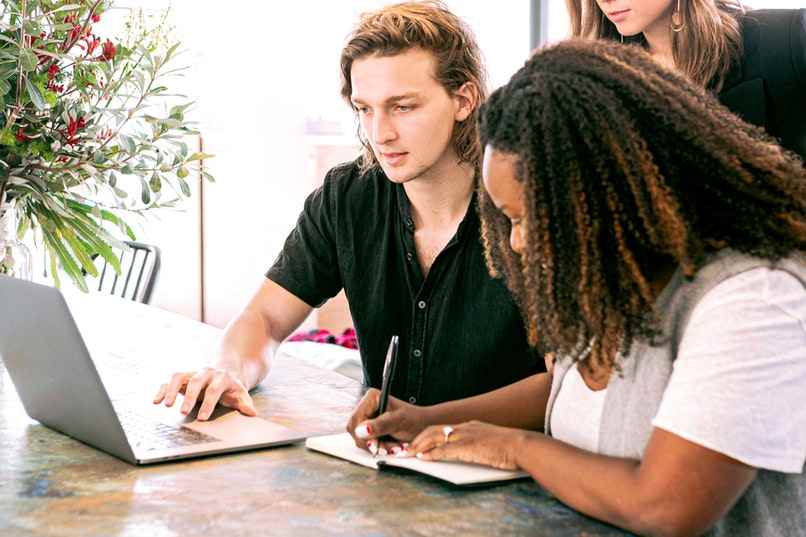
¿Dónde puedo unir audios en línea?
Si estás buscando información sobre este tema es porque de seguro necesitas unir varias pistas de audio en una sola. Te vamos a hablar de varias herramientas en línea que puedes utilizar para realizar este trabajo sin ningún problema. Todas estas herramientas son gratuitas y las puedes utilizar desde tu teléfono o tu computadora.
Con Clideo
Una de las herramientas en línea que vas a poder utilizar para unir varios audios en una sola pista es la conocida herramienta y plataforma Clideo. Con esta herramienta vas a poder hacer ediciones de audio y video desde el navegador web de tu teléfono o tu computadora. Para utilizarla, solamente tendrás que buscarla en el navegador web y entrar en la página.

Luego verás un escrito de color gris que dice 'Más herramientas' al cual le darás clic. En esta lista de herramientas bajarás y buscarás la opción de 'Fusionar audio'.
Luego, al pulsamos el botón azul de 'Subir archivos' escoges los audios que quieres fusionar. Así podrás montar los audios, dejarlos sin espacio en silencio y luego pulsar sobre el botón azul de 'Exportar'. Al presionar ese botón, empezará la descarga del audio en tu navegador.
Desde AVS Audio Editor
Esta no es una herramienta online, es un programa que puedes instalar en tu computadora para hacer cualquier tipo de ediciones a canciones y audios que tengas en tu ordenador. Este es mucho más completo en comparación con la herramienta online que te mencionamos anteriormente, ya que puedes utilizar muchas más funciones de este programa para dejar más limpio el resultado de la edición de audio.
En AudioJoiner
Esta otra herramienta en línea que vas a poder utilizar para hacer las ediciones de audio que necesites, sólo debes tener a la mano los clips de voz y arrastrarlos a la sección que dice 'Agregar pistas'. Luego pulsarás sobre el botón de 'Unir' para que se complete el proceso y luego lo descargues.
Mediante el uso de Audacity
Otra herramienta que podrás descargar e instalar para edición de audios es Audacity. Esta es muy útil y fácil de utilizar, también puedes exportar los audios que fusiones en el formato que te convenga más como por ejemplo el formato MP3.

¿De qué manera fusionar audio con mi computadora?
Si no quieres utilizar ninguna de las herramientas en línea que te mencionamos anteriormente vas a poder funcionar estos audios con el sistema de tu computadora. Aquí te diremos cómo puedes hacerlo con tres herramientas del sistema.
Con Símbolo de sistema
Una de las funciones de Windows que vas a poder utilizar para unir varios clips de sonido es escribiendo el símbolo del sistema. Esto es un tanto complejo por lo que tienes que prestar mucha atención al proceso.
- Lo primero que vas a hacer es buscar el símbolo del sistema en el menú y lo ejecutas como administrador
- Después, irás al administrador de archivos y buscarás los audios que quieres fusionar. Luego, en la barra superior le darás clic para ver la ruta de los archivos y la copiarás al símbolo de sistema y pulsamos 'Enter'
- Luego, en la tabla de escritura del símbolo de sistema escribirás el siguiente comando copy /b audio file1.mp3 + audio file2.mp3 audio file3.mp3. Claramente al referirnos a audio file1.mp3 estamos hablando del nombre del audio. Así que tendrás que cambiar este escrito por los nombres de los audios a fusionar.
En Audio Mix
Otra herramienta que podrás usar en Windows es Audio Mix. Este es un programa que le puedes instalar a tu computadora. Este programa cuenta con la función de superposición de audio. Con esta, podrás montar varios audios en una misma pista y luego exportarla en el formato que quieras.
Desde MP3 junto con MP3 Merger
MP3 Merger es otro programa de edición de audio para recortar fragmentos de canciones. Después de descargarlo e instalarlo lo podrás ejecutar y pulsar sobre 'Añadir archivos' Luego, marcarás las notas de voz que quieres funcionar. Después podrás montarlos de la forma que quieras y exportarlo cuando el resultado sea el que tú esperas.